win10系统下如何使用91助手导入导出通讯录
一位用户反馈自己不久前更换了手机,因此就希望能够将旧手机的通讯录导入到新手机中。那么,这该如何操作呢?其实,我们只要借助91助手应用就能轻松完成这个目标。接下来,小编就以win10系统为例,分享使用91助手导入导出通讯录的具体方法。
具体如下:
1、首先我们需要百度一下下载好91手机助手,推荐进官方网站下载,下载好按提示安装。安装完后,我们拿出需要复制出通讯录的手机,保持手机有电,用数据线将手机和电脑进行连接。
初次连接的话,电脑会认一下驱动,一般安卓的机器装91后认为驱动就可以了。苹果的话,认完后要装个ITUNS,电脑连网的话是自动装的,甚至还会装个net framework。
手机连接上电脑后,其实手连的连接方式不一定要动,一般手机都会存诸卡模式,充电模式,或手机驱动连接方式。如果一定要先的话选手机驱动连接方式。我的HTC的选了HTC SYNC。不选就是充电模式,打开91的话,91也会给你连上的。
我们如图,打开桌面上的91手机助手。
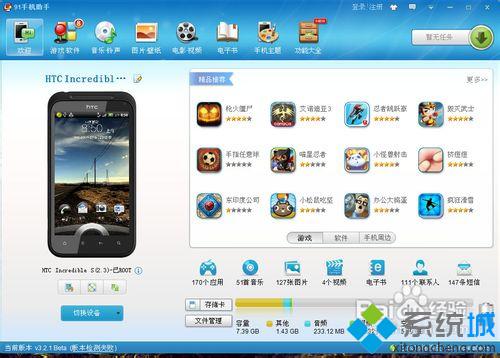
2、我们点上面的工具按钮,选“功能大全”。

3、在功能大全里,我们找到“联络人管理”,点开出现对话框给我们选择。
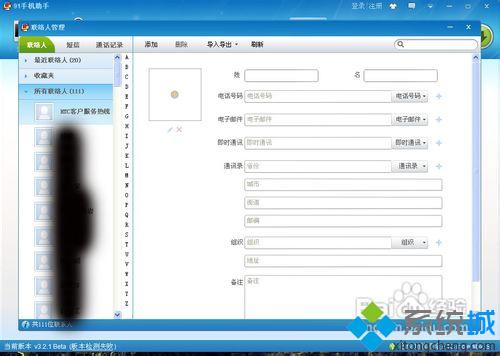
4、我们看到上面的菜单,找到“导入导出”,点开后,选“导出所有”,再选“导出为VCARD”文件。
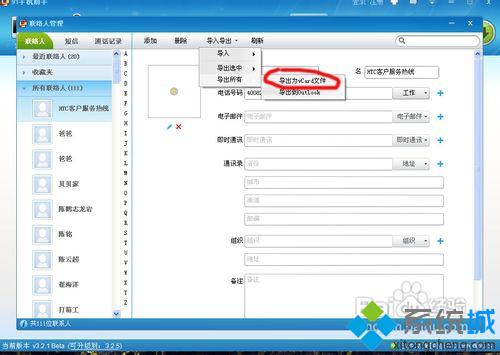
5、出现对话框,我们选导出到桌面,点确定后,出现导出过程,之后我们桌面上出现了一个通讯录备份文件夹,我们点开后,可以发现里面都是我们手机上的联系人。
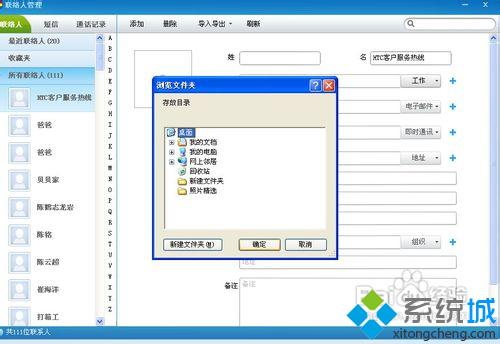
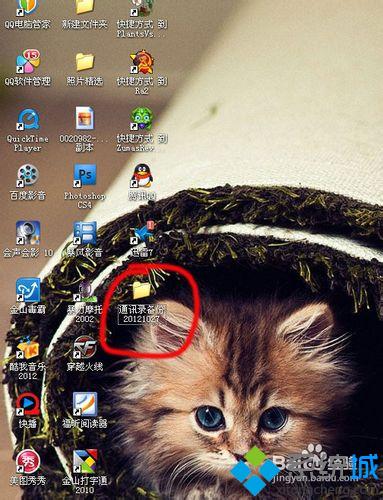
6、我们将手机还原设置后,想将手机联系人导入进手机换话,同样重复之前1-3的步骤,点开“导入导出”选项,选“导入”,选“由电脑导入”,在弹出的对话框中,选之前我们在桌面上备份的文件夹,打开后,全选住VCARD文件,确定就行。
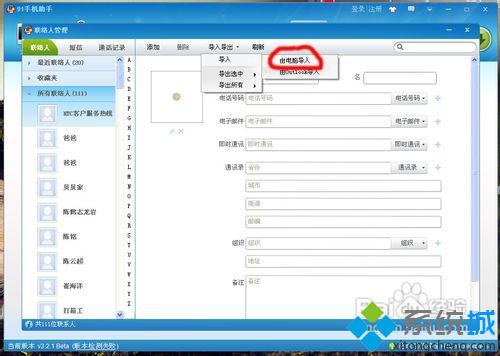
7、同样我们想备份短信的话,也和我们之前备份通讯录步骤大同小异,在功能大全里选短信管理,导出为XML文件,导入也选由电脑导入,通话记录也是同理。
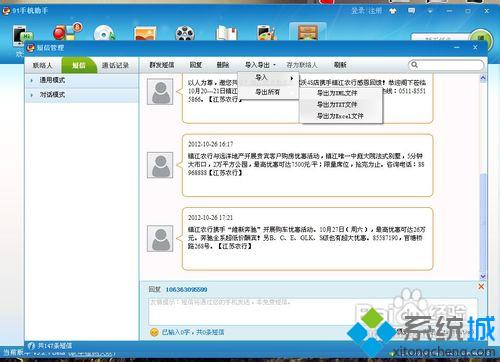
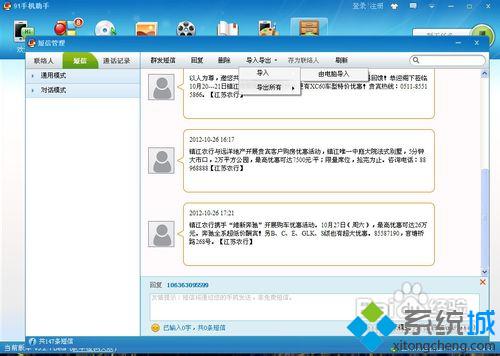
win10系统下使用91助手导入导出通讯录的方法就为大家介绍到这里了。感兴趣的朋友们,不妨也动手操作看看吧!
相关教程:impdp导入指定用户我告诉你msdn版权声明:以上内容作者已申请原创保护,未经允许不得转载,侵权必究!授权事宜、对本内容有异议或投诉,敬请联系网站管理员,我们将尽快回复您,谢谢合作!










